перевершувати LEFT функція
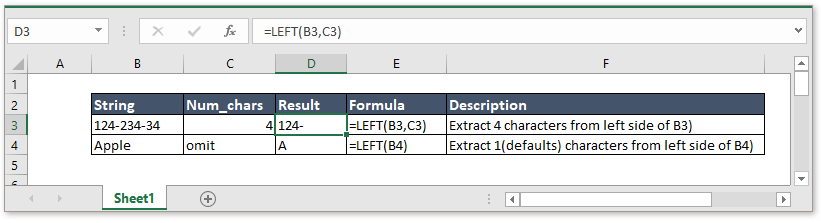
Опис
Команда LEFT функція витягує задану кількість символів з лівого боку поданого рядка. Наприклад, =LEFT("123-234",3) витягує перші 3 символи з лівого боку "123-234"і повертається"123".
Синтаксис та аргументи
Синтаксис формули
| LEFT(text,[num_chars]) |
Аргументи
|
значення, що повертається
Функція LEFT витягує рядок зліва від текстового рядка.
Використання та приклади
| String | Num_Chars | Результат | Formula | Опис |
| 124-234-34 | 4 | 124 | =LEFT(B3,C3) | Витягніть 4 символи з лівого боку B3 |
| Apple | Опустіть | A | =LEFT(B4) | Витяг 1 символу (за замовчуванням) з лівого боку B4 |
Завантажити зразок
Відносні функції:
-
перевершувати DOLLAR функція
Команда CHAR Функція використовується для перетворення числа в текст у форматі валюти з десятковими знаками, округленими до заданої кількості знаків після коми.
-
перевершувати FIND функція
Команда FIND Функція використовується для пошуку рядка в іншому рядку і повертає початкове положення рядка всередині іншого.
-
перевершувати CODE функція
Команда CODE функція повертає числовий код символу або першого символу в даній текстовій рядковій комірці.
-
перевершувати CONCAT функція
Команда CONCAT Функція об'єднує тексти з декількох стовпців, рядків або діапазонів.
Найкращі інструменти для підвищення продуктивності офісу
Kutools для Excel - допомагає виділитися з натовпу
Kutools для Excel має понад 300 функцій, Переконайтеся, що те, що вам потрібно, знаходиться лише на відстані одного кліка...

Вкладка Office - увімкніть читання та редагування вкладок у Microsoft Office (включаючи Excel)
- Одна секунда для перемикання між десятками відкритих документів!
- Щодня зменшуйте сотні клацань мишею, прощайте руку миші.
- Збільшує вашу продуктивність на 50% під час перегляду та редагування декількох документів.
- Додає ефективні вкладки в Office (включно з Excel), як у Chrome, Edge та Firefox.
